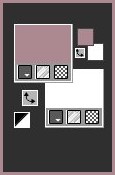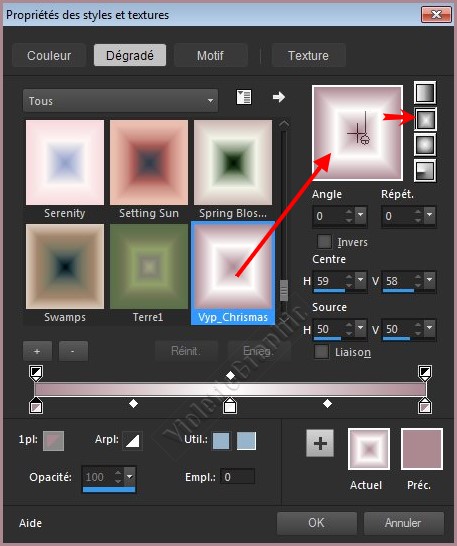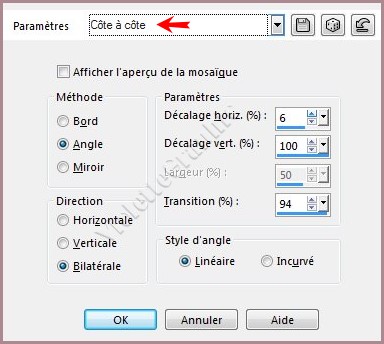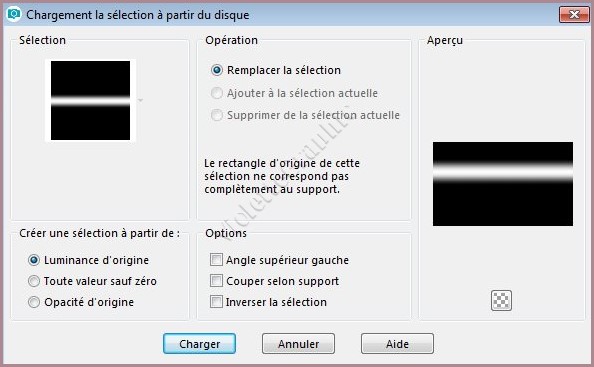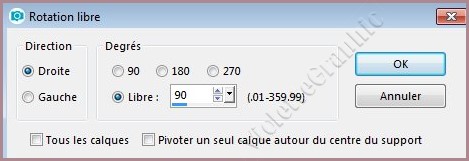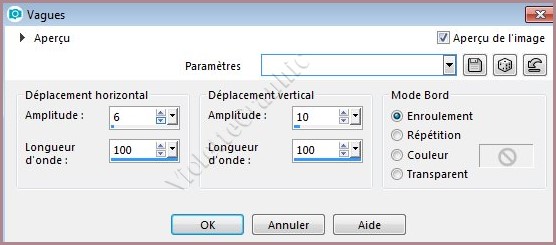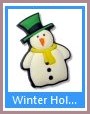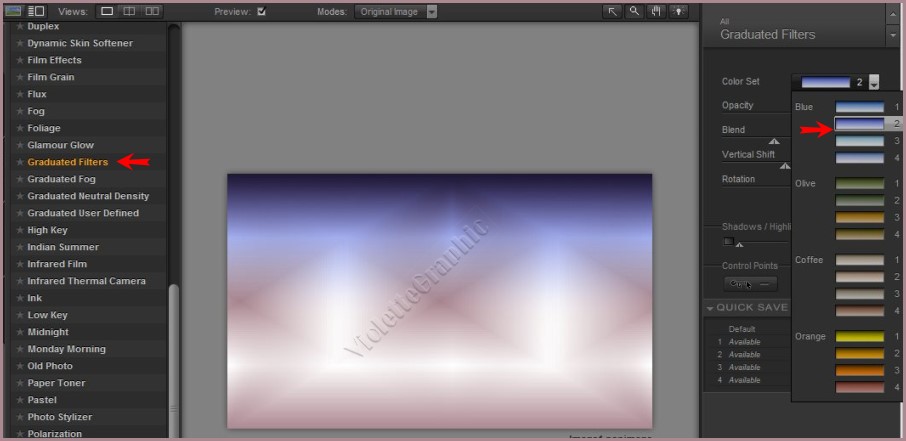|
Les Tutoriels Traduits de NaiseM avec son aimable autorisation *** Merci beaucoup à NaiseMde m'avoir donné l'exclusivité de la traduction française de ses tutoriels*** *** Christmas of the Fraternization vous trouverez l'original de ce tutoriel ICI *** Ce tutoriel a été réalisé dans PSP 2018 mais peut être effectué dans les autres versions PSP Ces traductions m'appartiennent Il est strictement interdit de les copier ou de les distribuer sur le Net *** Matériel nécessaire pour effectuer ce tutoriel: Deco-naisem Tubes-naisem Seleção Mara Pontes ( Placer dans le dossier sélections de Corel PaintShopPro) Filigrane NaiseM *** Filtres : ICI Nick Softwere 3.0 Effets de PSP *** Pour des raisons de poids les tubes de la variante sont sur le site de NaisemMinas *** Les tubes sont offerts à usage personnel Vous n'avez pas la permission de placer ces tubes sur un autre site sans la permission du créateur
*** 1 - Ouvrir les tubes , les dupliquer et fermer les originaux*** **Placer en premier-plan la couleur #ac8891 et en arrière-plan la couleur # ffffff
**Dans la Palette de Style Configurer un dégradé rectangulaire: 0°/Répétition: 0/Inverser non coché Centre: hor.= 59/ vert.= 58 ( ou activer mon dégradé Vyp_ChrismasFraternization )
2 - Ouvrir une image transparente de 1000 x 600 pixels
3 - Remplir de dégradé **Effets/Effets de bords/Accentuer Davantage x 2 fois
4 - Effets/Effets d'image/Mosaïque sans jointure réglages suivants : côte à côte
5 - Calques/Nouveau calque
6 - Sélection/Charger/Enregistrer une sélection/charger à partir du disque Charger la sélection Youre.PspSelection
**Remplir du même dégradé
7 - Effets /Effets 3D/ciselage réglages suivants :
8 - Sélection/Ne rien sélectionner
9 - Image/Rotation libre de 90° à droite
10 - Effets/Effets de Distorsion/Vagues réglages suivants :
11 - Calques/ Nouveau calque **Activer l'outil tube et rechercher un tube de votre choix dans le tube Winter Hollidays ou toute autre déco Disposer à votre goût
** Calques/Fusionner le calque du dessous :
12 - Effets/Effets d'image/Décalage réglages suivants :
13 - Calques/Dupliquer 14 - Image/Miroir/Miroir horizontal 15 - Calques/Fusionner le calque du dessous
16 - Activer le tube Natal_naisem_06.pspimage Edition/Copier/ Edition/Coller comme nouveau calqueImage/Redimensionner à 60%/décocher " Redimensionner tous les calques" Placer comme sur l'image finale
17 - Activer le tube deco Natal_12.pspimage Edition/Copier/ Edition/Coller comme nouveau calqueImage/Redimensionner à 80%/décocher " Redimensionner tous les calques" Placer à gauche comme sur l'image finale
**Calques/Dupliquer ** Image/Miroir/Miroir horizontal ** Calques/Fusionner le calque du dessous
18 - Activer le calque 1 **Effets/Nick Software /Color Effex Pro 3.0 Complete réglages suivants : Graduated Filters/ Set Blue n° 2
**répéter une seconde fois
19 - Activer le tube a65de2b5a4d60de047106736b87bf6f3.pspimage Edition/Copier/ Edition/Coller comme nouveau calqueImage/Redimensionner à 85%/décocher " Redimensionner tous les calques" Placer comme sur l'image finale
20 - Image/Ajouter des bordures : 4 pixels couleur #af868a
21 - Activer le logo copyright de NaiseM Edition/Copier/Édition/Coller comme nouveau calque
22 - Placer votre signature 23- Calques/Fusionner Tout 24 - Exporter en JPEG Optimisé
*** Une autre version:
*** *** Traductions ©Violette 2017 ***
|